Ở các dòng máy Android, mỗi khi người dùng kết nối bộ sạc với thiết bị, lập tức hệ thống sẽ nhận diện và hiển thị hiệu ứng động sạc pin khá đẹp mắt, và qua các phiên bản hệ điều hành mới thì các hiệu ứng này ngày càng được chăm chút đẹp hơn. Nhưng với iOS thì dù có trải qua bao nhiêu phiên bản thì chúng ta vẫn chỉ có một hình ảnh viên pin màu xanh quen thuộc.

Nếu bạn cảm thấy hình ảnh viên pin màu xanh xuất hiện trên màn hình iPhone mỗi khi cắm sạc quá nhàm chán thì trong bài viết này, chúng ta sẽ có một gợi ý để thay thế nó bằng một số các hình ảnh hiệu ứng độc đáo khác, cụ thể như sau.
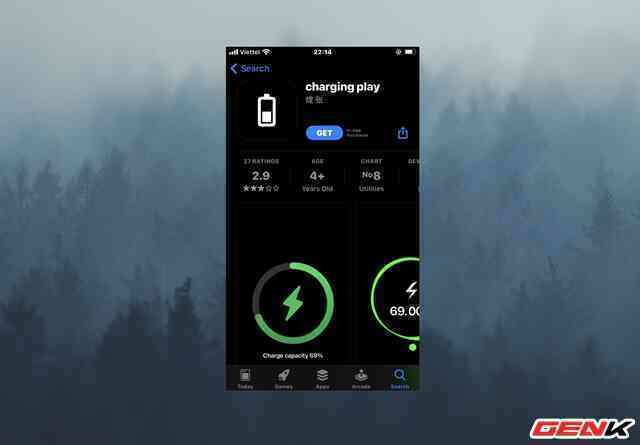
Bước 1: Mở App Store, tìm và tải về ứng dụng "Charging Play".
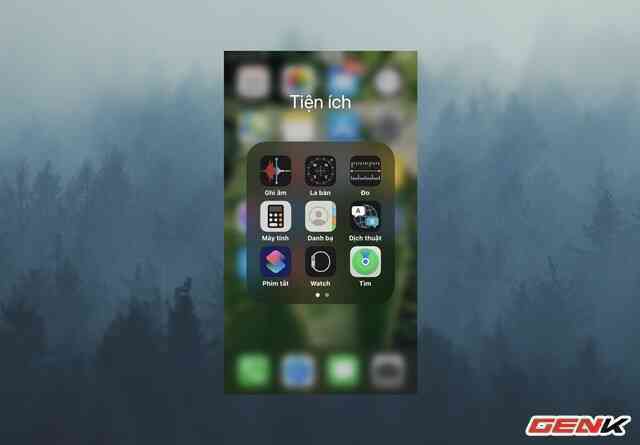
Bước 2: Khởi chạy ứng dụng Phím Tắt ở màn hình chính iPhone.
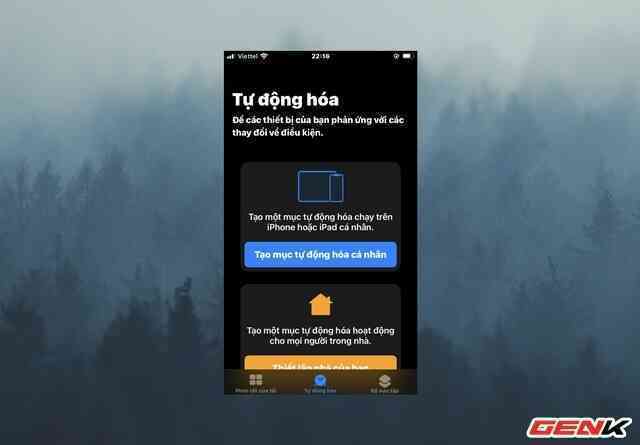
Nhấp chọn tab "Tự động hóa" và nhấn vào dòng "Tạo mục tự động hóa cá nhân".
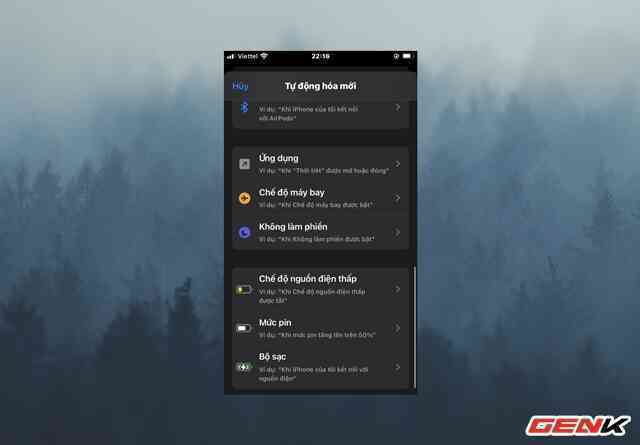
Tìm đến mục "Bộ sạc" và nhấp vào nó.

Bước 3: Giữ nguyên lựa chọn "Được kết nối" và nhấn "Tiếp".
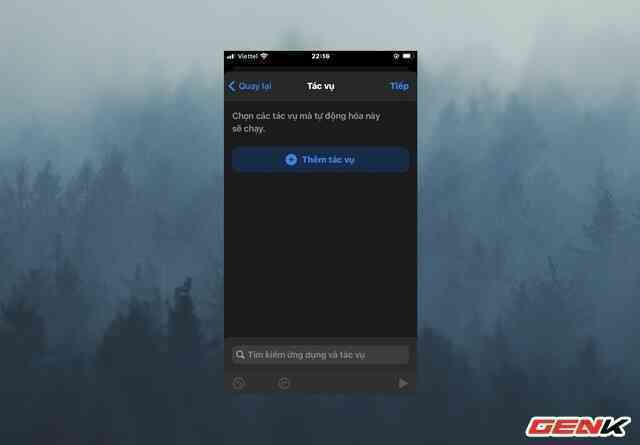
Nhấn vào dòng "Thêm tác vụ".
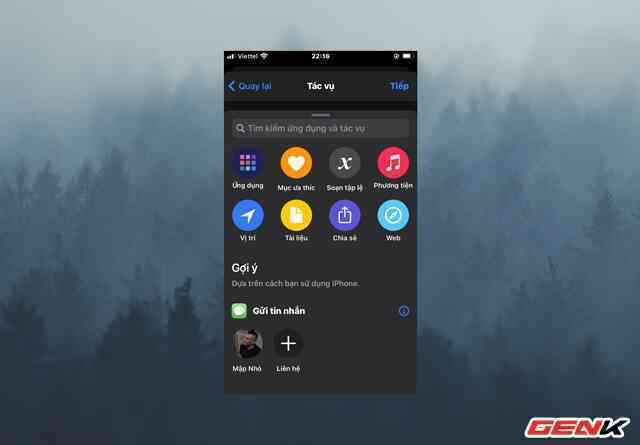
Và nhấn "Ứng dụng".

Tìm và nhấn vào ứng dụng "Changing play" ở danh sách ứng dụng, sau đó nhấn "Tiếp".

Bước 3: Ở cửa sổ thao tác cuối cùng, hãy bỏ kích hoạt ở mục "Hỏi trước khi khởi chạy" và nhấn "Xong".

Vậy là xong, giờ bạn hãy khởi động lại iPhone và kết nối bộ sạc để kiểm tra kết quả nhé.
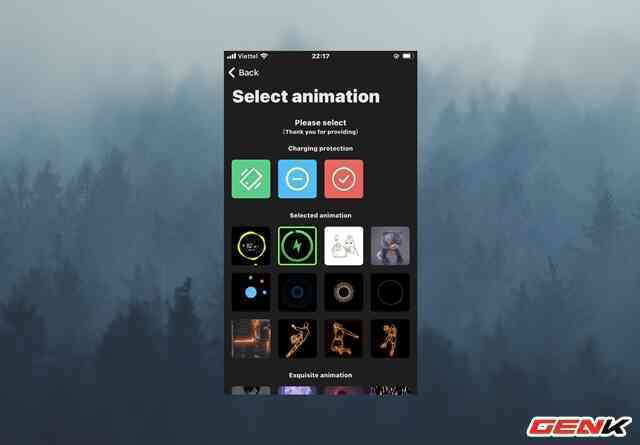
Nếu muốn thay đổi hình ảnh hiệu ứng, bạn hãy khởi động ứng dụng Changing Play lên và chọn hiệu ứng mình muốn.
Rất tuyệt phải không? Bạn đọc có thể xem video thao tác
Lấy link